重装系统后无法连接网络上网怎么解决
发布时间:2017-10-08 10:02:37 浏览数: 小编:fuyuan
有一些用户在网上下载win7系统后进行重装,完成后遇到没有网卡驱动的问题,导致无法连接网络不能上网,不能上网就不能更好的解决问题,其实我们可以到系统族网站中下载驱动精灵万能网卡版来安装网卡驱动,下面系统族小编就教教大家怎么操作吧,如下:
相关推荐:驱动下载
相关推荐:驱动下载
解决方法/步骤:
1、从其他电脑上下载一下集成万能网卡驱动精灵,然后用将其拷贝到U盘或手机里面。
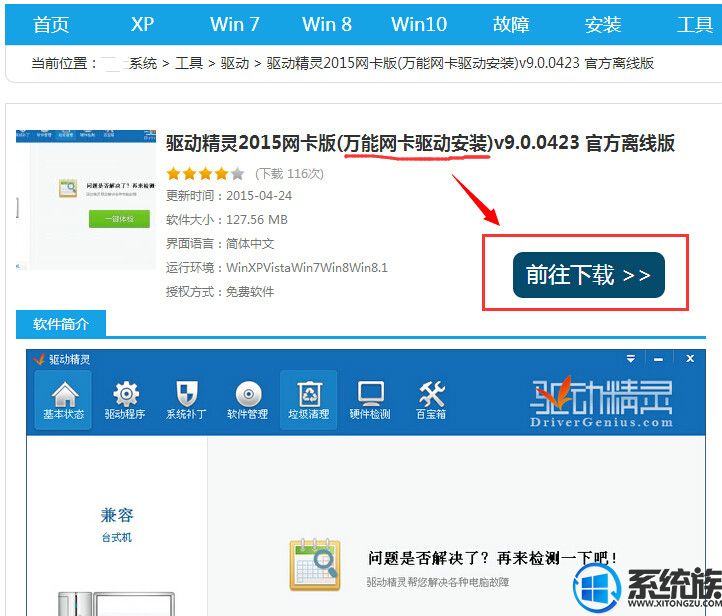
2、再从移动储存设备中拷到没有网卡驱动的电脑中,并安装,安装完成后,双击运行,会自动安装网卡驱动。
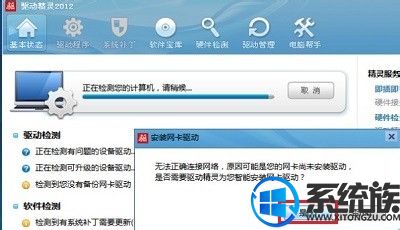
友情提示:以后重装系统建议到系统家园里面下载自所需的XP/w7系统/WIN8/WIN10系统,这里面有很多资源,系统还有有万能驱动,可以快速的安装电脑所需的驱动,避免没有驱动而操作不了的问题。通过驱动精灵万能网卡版对驱动进行检测,会自动精准匹配到当前的网卡驱动,用户可以按照驱动精灵提示安装网卡驱动,那么遇到的系统没有网卡驱动问题也很容易可以得到解决。
综上所述就是重装系统后无法连接网络上网怎么解决的办法了,希望系统族小编可以帮到大家。
下一篇: Win7系统如何阻止网页自动下载软件程序



















